Windows 10: Nemožnosť zmeniť nastavenia myši

Ak nemôžete zmeniť nastavenia myši vo Windows 10, aktualizujte alebo preinštalujte ovládače myši. Alebo spustite riešiteľ problémov hardvéru a zariadení.
GPU je skratka pre Graphics Processing Unit a je to iný výraz pre grafickú kartu. Grafická karta je základom dobrého herného počítača alebo akéhokoľvek stroja, ktorý musí spracovať veľkú grafickú záťaž. Grafické karty sú tiež užitočné pri ťažbe kryptomien, ako je bitcoin, a pri určitých pracovných zaťaženiach na pracovných staniciach, aj keď to nie je ich hlavný účel. Ak ste si všimli, že vaša grafická karta už nedosahuje požadovaný výkon, možno je čas na upgrade. Aby ste však mohli upgradovať, budete musieť vedieť, čo aktuálne máte, aby ste svoje ťažko zarobené peniaze nemíňali na rovnaký alebo dokonca slabší hardvér. Ako teda zistíte, akú grafickú kartu alebo karty máte nainštalované?
Existujú dva spôsoby kontroly (okrem jednoduchého otvorenia počítača a prezretia si hardvéru, samozrejme!):
Existuje niekoľko spôsobov, ako zobraziť model nainštalovanej grafickej karty, ale najjednoduchší a najrýchlejší je prostredníctvom Správcu úloh. Ak chcete otvoriť Správcu úloh, stlačte kombináciu klávesov Control, Shift a Escape, alebo vyhľadajte „Správca úloh“ na paneli štart.
Tip: Systém Windows teraz predvolene otvára Správcu úloh v komprimovanom zobrazení. ak vidíte túto verziu Správcu úloh, kliknite na „Ďalšie podrobnosti“ v ľavom dolnom rohu, aby ste videli všetky podrobnosti a pokračujte.
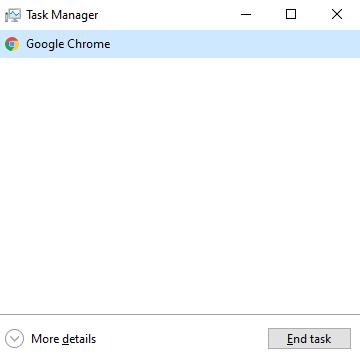
Správca komprimovaných úloh
Keď ste v podrobnom zobrazení Správcu úloh, kliknite na kartu „Výkon“ a vyberte štatistiku „GPU“ vľavo dole. Teraz sa v pravom hornom rohu zobrazí model vašej grafickej karty.
Tip: V jednom počítači je možné mať viacero grafických kariet. Každý sa zobrazí ako samostatný GPU v zozname vľavo. Väčšina strojov má však iba jeden.
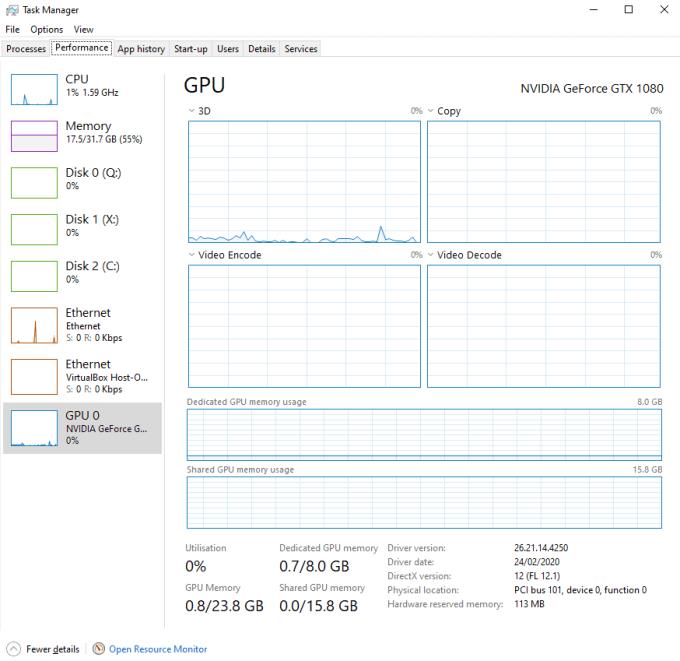
V pravom hornom rohu sa tu zobrazuje názov modelu grafickej karty.
Ďalším spôsobom zobrazenia modelu grafickej karty je Dxdiag. Dxdiag je diagnostický nástroj zabudovaný do systému Windows, ktorý sa používa na zhromažďovanie diagnostických údajov vrátane modelu grafickej karty. Ak ho chcete spustiť, použite funkciu vyhľadávania. Najprv stlačte tlačidlo Windows a potom do vyhľadávacieho poľa zadajte „dxdiag“. Ak sa zobrazí otázka, či chcete skontrolovať, či sú vaše ovládače podpísané pripojením na internet, môžete kliknúť na áno alebo nie. Každá z možností je v poriadku, aj keď proces môže trvať dlhšie, ak vyberiete áno. Jediné, čo to robí, je uistiť sa, že ovládače, ktoré ste si nainštalovali, sú skutočné, a nie potenciálne ohrozené falošné verzie.
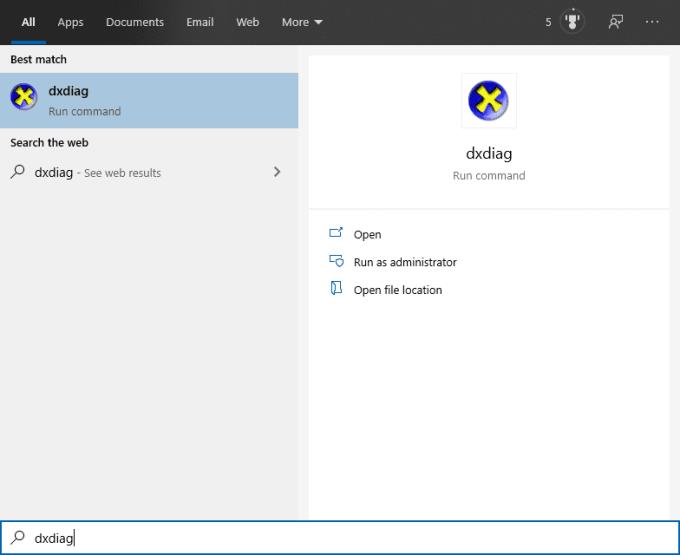
Spustite Dxdiag zo štartovacej lišty.
Po otvorení okna Dxdiag prejdite na kartu „Zobraziť“ a v ľavom hornom rohu sa zobrazí názov modelu grafickej karty.
Tip: Dxdiag obsahuje aj informácie, ako je množstvo VRAM nainštalovanej grafickej karty. Tu sa môžete dozvedieť rôzne zaujímavé informácie!
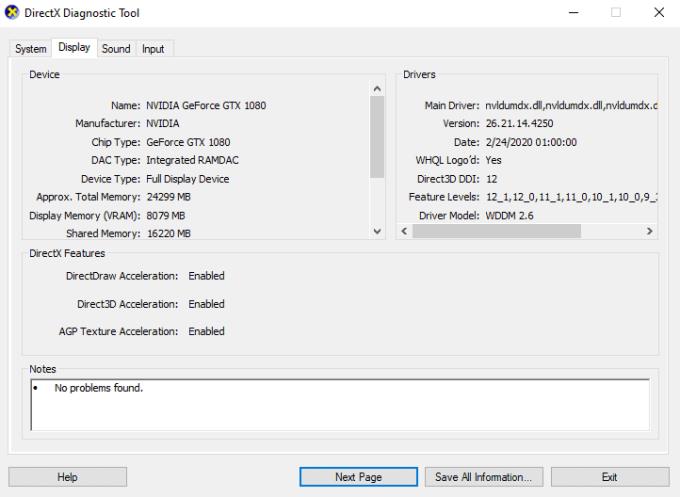
Príklad výstupu Dxdiag
3. Správca zariadení
Posledným spôsobom zobrazenia modelu grafickej karty, ktorú máte, je otvorenie Správcu zariadení. Zadajte „Správca zariadení“ do štartovacej lišty ako predtým, aby ste ju otvorili.
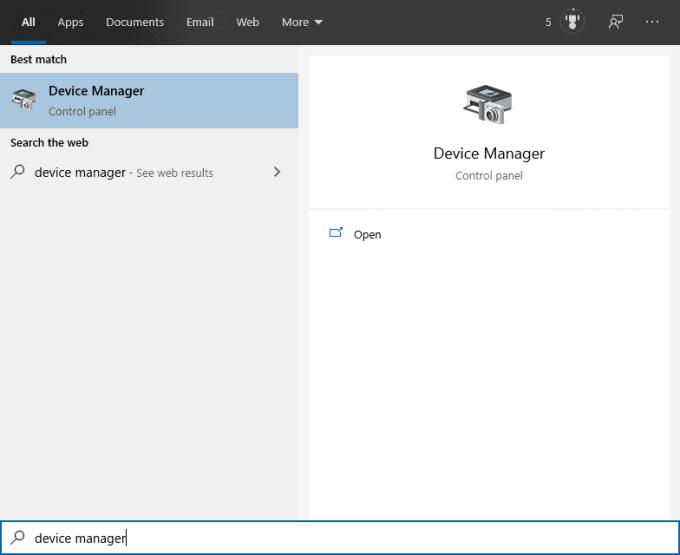
Spustite Správcu zariadení zo štartovacej lišty.
Názov modelu akejkoľvek grafickej karty, ktorú máte nainštalovanú v systéme, bude uvedený v časti „Zobrazovacie adaptéry“
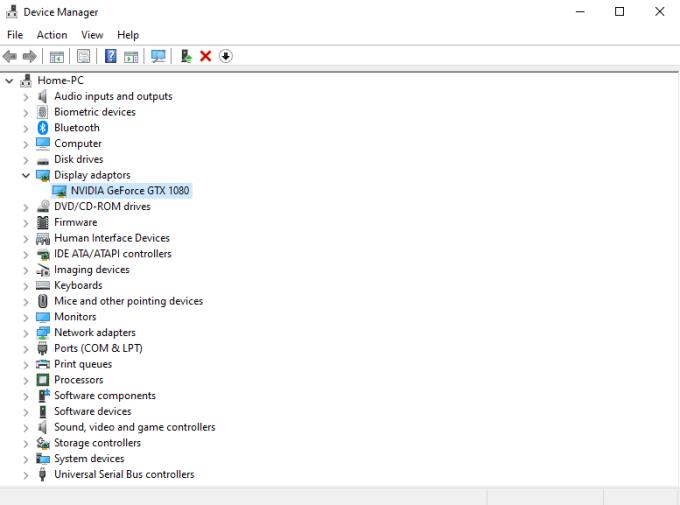
Názvy modelov grafických kariet sú uvedené v časti „Zobrazovacie adaptéry“.
Ak nemôžete zmeniť nastavenia myši vo Windows 10, aktualizujte alebo preinštalujte ovládače myši. Alebo spustite riešiteľ problémov hardvéru a zariadení.
Ako aktivovať alebo deaktivovať funkciu ochrany súborov systému Microsoft Windows pomocou registrácie a iných metód pre Windows 10 a 11.
Ponuka Štart nefunguje – je to jeden z najhorších problémov v systéme Windows 10. Mnoho ľudí čelilo tomuto problému. Vyskúšajte náš 1. a 4. spôsob riešenia tohto problému.
Ak pracujete so staršími aplikáciami alebo nechcete dostávať upozornenia na aplikácie, ktoré sa pokúšajú vykonať zmeny, môžete vypnúť UAC v systéme Windows 10. Tento návod vás naučí, ako bezpečne spravovať nastavenia UAC.
Naučte sa, ako synchronizovať nastavenia v systéme Windows 10. S touto príručkou prenesiete vaše nastavenia na všetkých zariadeniach so systémom Windows.
Každé zariadenie pripojené k vášmu počítaču a komponenty v ňom sú riadené ovládačmi zariadení. Tieto ovládače zabezpečujú, že zariadenia môžu fungovať efektívne a podporujú všetky ich funkcie.
Obnovte továrenské nastavenia systému Windows 10 a vráťte sa do stavu ako nový. Naučte sa, ako postupovať v prípade infekcie malware alebo pri predaji počítača.
Bluetooth vám umožňuje pripojiť zariadenia a príslušenstvo so systémom Windows 10 k počítaču bez potreby káblov. Spôsob, ako vyriešiť problémy s Bluetooth.
Ako opraviť: chybové hlásenie „Táto aplikácia sa nedá spustiť na vašom počítači“ v systéme Windows 10? Tu je 6 jednoduchých riešení.
Spojenie dvoch počítačov so systémom Windows 10 v lokálnej sieti ad hoc je skvelým spôsobom na zdieľanie súborov a hier. Zistite, ako na to!
Veľký zoznam vecí, ktoré môžete skúsiť vyriešiť problém, keď ľavé tlačidlo myši nefunguje v systéme Microsoft Windows 10.
Zistite, ako zvýšiť VRAM v systéme Windows 10 a zlepšiť tak výkon pri hraní hier a prehrávaní videí.
Chcete vypnúť automatické zamykanie v systéme Windows 10, pretože robí viac zlého ako dobrého? Prekáža vám to vo vašej produktivite? Prečítajte si niekoľko jednoduchých opráv. Vypnite <strong>automatické zamykanie Windows 10</strong> ľahko a rýchlo.
Riešenie chyby 0X800701B1 v systéme Windows 10, ktorá indikuje, že zariadenie neexistuje. Užitočné tipy pre opravu tejto chyby.
Úplný sprievodca, ako opraviť alebo odinštalovať program v systéme Windows 10. Prečítajte si, ako zvládnuť poškodené aplikácie rýchlo a efektívne.
Ak váš monitor nezobrazuje správne farby, môžete nastavenia upraviť pomocou správy farieb v systéme Windows 10. Naučte sa, ako nájsť a nainštalovať správny farebný profil a vrátiť sa k predvoľbám.
Správca poverení v systéme Windows 10 vám pomôže bezpečne spravovať vaše prihlasovacie údaje na webových stránkach a aplikáciách.
Uviazli ste pri počítači alebo notebooku so systémom Windows 10, ktorý sa neustále reštartuje? Nebojte sa! Tu je niekoľko efektívnych spôsobov, ako tento problém vyriešiť.
Ak sa vám nedarí pripojiť externé zariadenia k počítaču, táto príručka vám pomôže s rôznymi metódami aktualizácie ovládačov USB v systéme Windows 10.
Oboznámte sa s optimalizáciou virtuálnej pamäte vo Windows 10 na zlepšenie výkonu vášho počítača. Optimalizovaná virtuálna pamäť zvyšuje efektivitu používania RAM.
Spoločnosť Apple predstavila systém iOS 26 – významnú aktualizáciu s úplne novým dizajnom z matného skla, inteligentnejšími funkciami a vylepšeniami známych aplikácií.
Študenti potrebujú na štúdium špecifický typ notebooku. Mal by byť nielen dostatočne výkonný na to, aby dobre podával výkony v zvolenom odbore, ale aj dostatočne kompaktný a ľahký na to, aby ho bolo možné nosiť so sebou celý deň.
V tomto článku vám ukážeme, ako znovu získať prístup k pevnému disku, keď zlyhá. Poďme na to!
Na prvý pohľad vyzerajú AirPods ako akékoľvek iné bezdrôtové slúchadlá do uší. To všetko sa však zmenilo, keď sa objavilo niekoľko málo známych funkcií.
Pridanie tlačiarne do systému Windows 10 je jednoduché, hoci proces pre káblové zariadenia sa bude líšiť od procesu pre bezdrôtové zariadenia.
Ako viete, RAM je veľmi dôležitá hardvérová súčasť počítača, ktorá slúži ako pamäť na spracovanie údajov a je faktorom, ktorý určuje rýchlosť notebooku alebo počítača. V článku nižšie vám WebTech360 predstaví niekoľko spôsobov, ako skontrolovať chyby RAM pomocou softvéru v systéme Windows.
Ako povoliť skenovanie na Canon Pixma MG5220, keď vám došiel atrament.
Chystáte sa na večer hrania hier a bude to veľké – práve ste si zakúpili “Star Wars Outlaws” na streamovacej službe GeForce Now. Objavte jediné známe riešenie, ktoré vám ukáže, ako opraviť chybu GeForce Now s kódom 0xC272008F, aby ste mohli opäť začať hrať hry od Ubisoftu.
Ak sa vaše Powerbeats Pro nenabíjajú, použite iný zdroj energie a vyčistite svoje slúchadlá. Nechajte puzdro otvorené počas nabíjania slúchadiel.
Udržiavanie vašich zariadení v dobrom stave je nevyhnutné. Tu sú niektoré užitočné tipy, ako váš 3D tlačiar udržiavať v top stave.

![Ponuka Štart nefunguje v systéme Windows 10 [vyriešené] Ponuka Štart nefunguje v systéme Windows 10 [vyriešené]](https://blog.webtech360.com/resources8/images11/image-1324-0213193307479.jpg)























